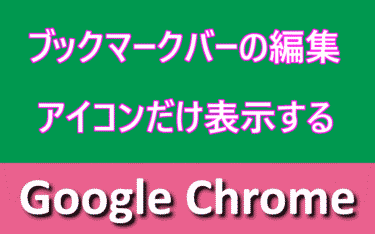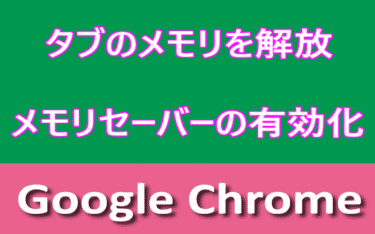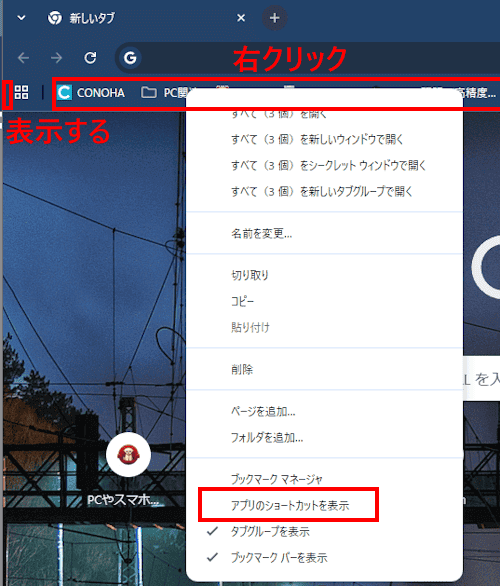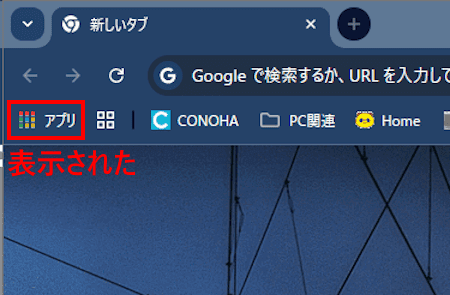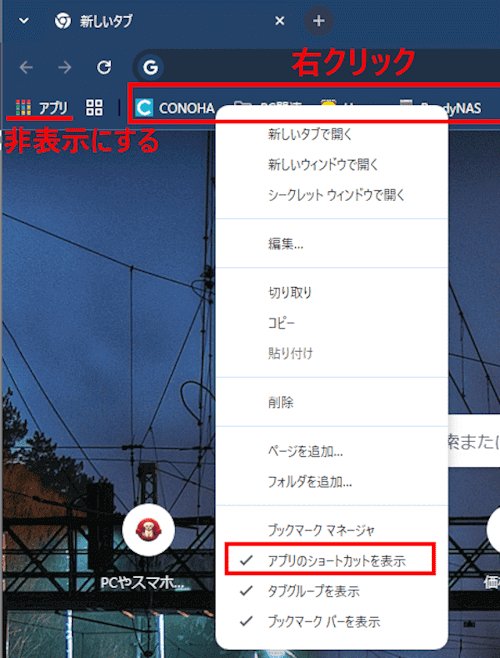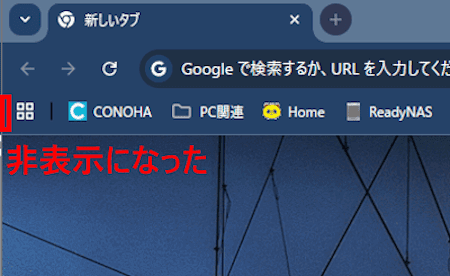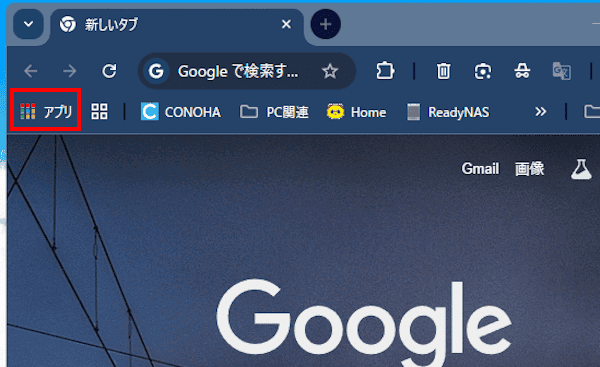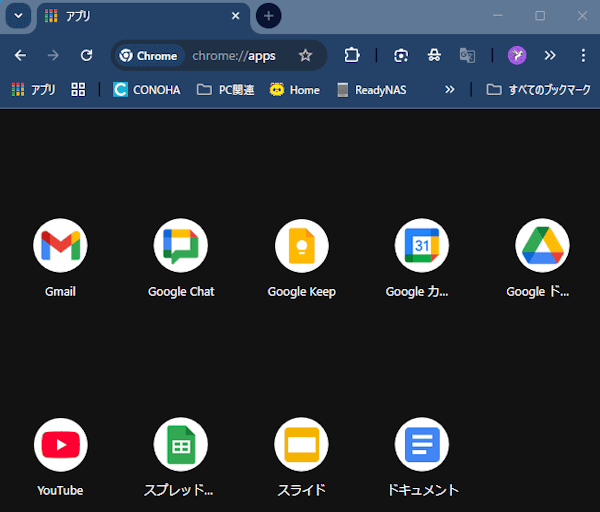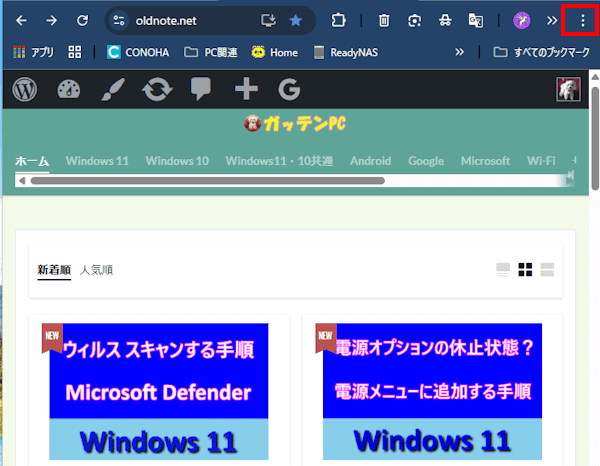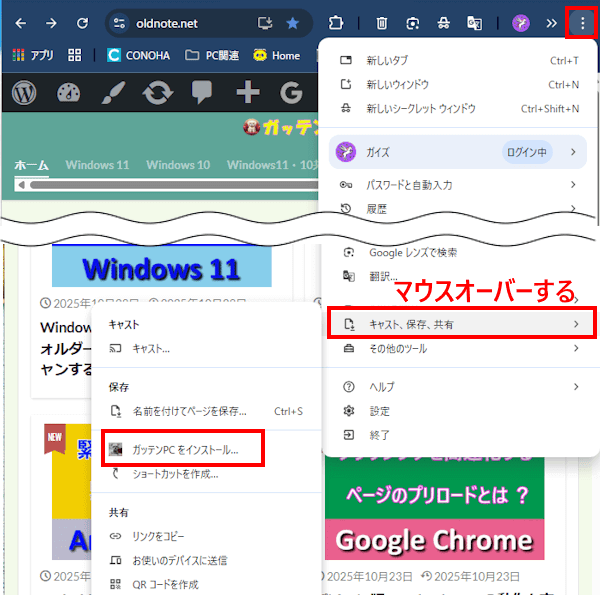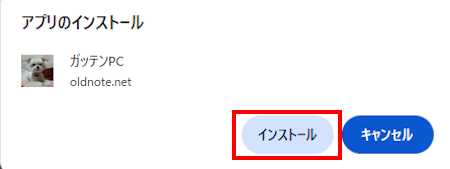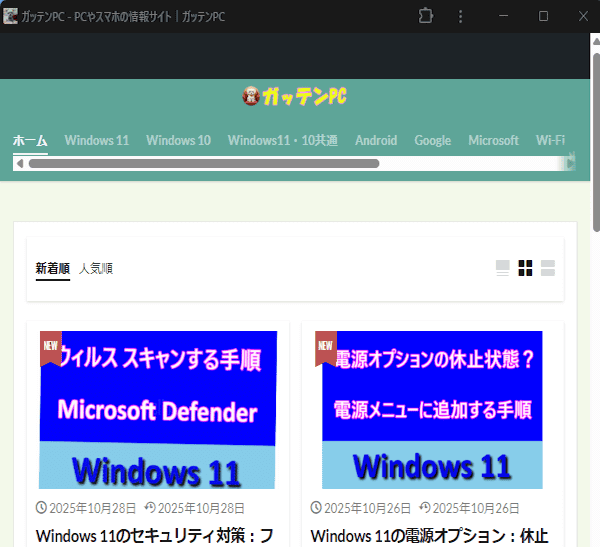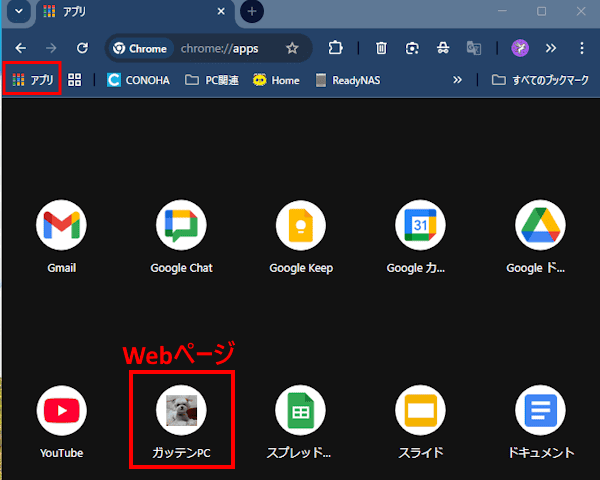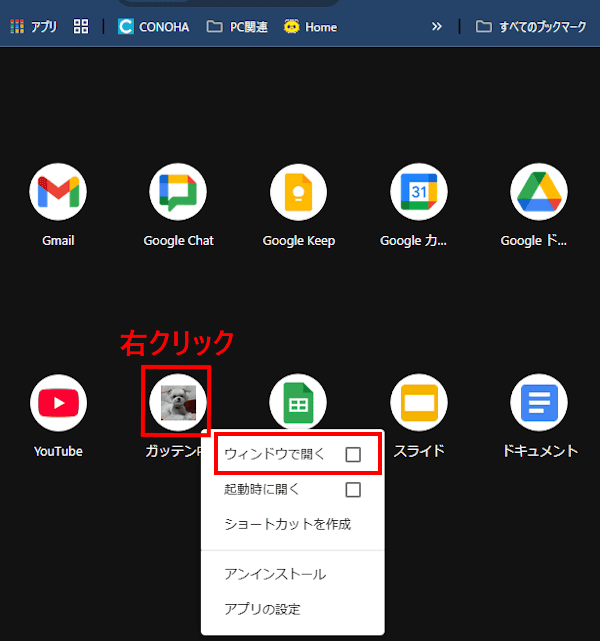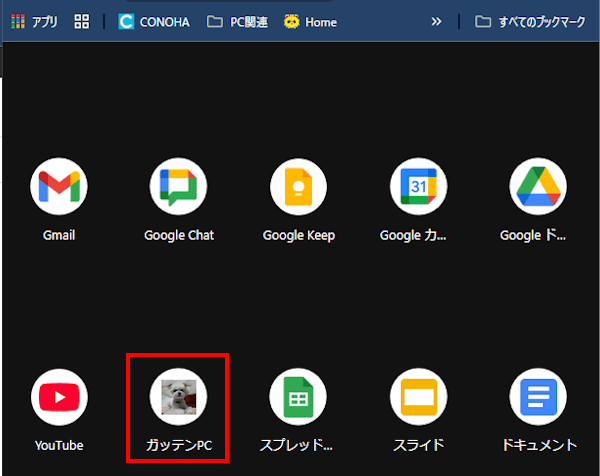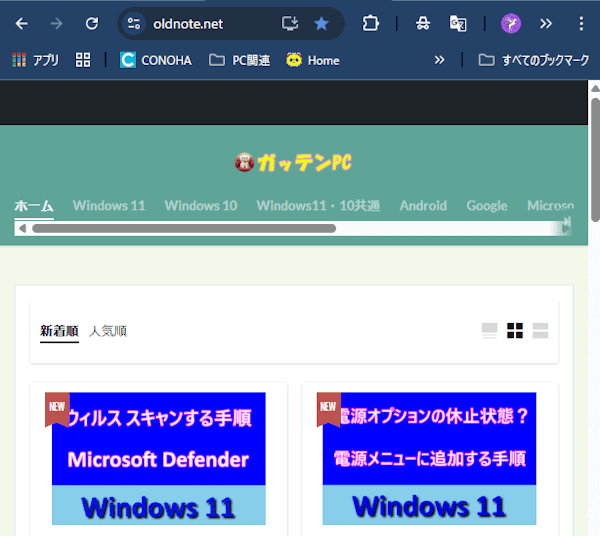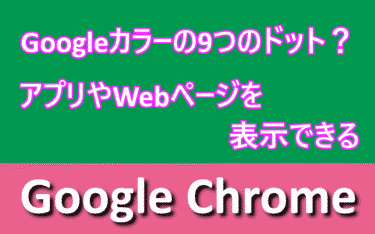Google Chrome(以下、Chromeと呼称)に表示される「9つのドット」と聞くと、Chromeの画面右上にある白色の「9つの ドット アイコン」を思い描くのではないでしょうか。
このアイコンに対する正式な名称はありませんが、一般的に「Googleアプリ ランチャー」あるいは「ドット メニュー」などと呼ばれています。
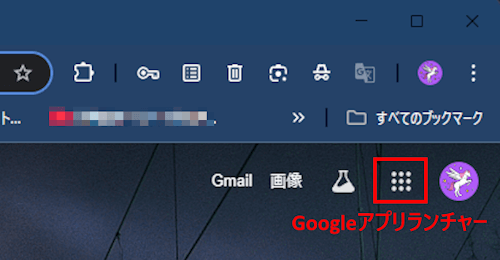
今回ご紹介するのは、Googleカラーの「9つのドット アイコン」で、Chromeのブックマークバー最左端に表示されています。
これも正式な名称はありませんが「アプリ ランチャー」あるいは「ドット メニュー」と呼ばれることもあります。
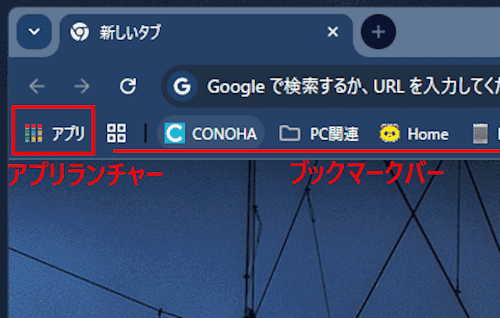
使い方次第では、アプリケーションを表示する時間を短縮することができる便利なツールです。
本稿では、Chromeのブックマークバー左側に表示される「9つのドット アイコン」の概要と使い方について解説いたします。
語句の混同を避けるため、Chrome画面右上に表示される「白色の9つのドット アイコン」を「Googleアプリランチャー」と呼称し、今回ご紹介するブックマークバー左に表示される「Googleカラーの9つのドット アイコン」は、単に「アプリランチャー」と呼ぶこととします。
解説に使用したChromeのバージョンは「141.0.7390.123」です。Chromeの設定や使い方などについては、以下の関連記事も合わせてご覧ください。
Google Chromeは最も人気のあるウェブブラウザで、小生もメインのブラウザとして日々利用しています。ウェブサイトを検索していると、興味を引かれるページや後から閲覧したいと思える記事などが表示されます。このようなときは、まずブックマ[…]
Google Chrome(以下、Chromeと呼称)でブラウジングしているときに動作が重いと感じたり、パソコン全体のパフォーマンスが下がったという経験はないでしょうか。主に物理搭載メモリ(RAM)の容量が8GB以下のパソコンで、多くのタ[…]
1 アプリランチャーの概要
アプリランチャーは、以下に示す画像のようにChromeのブックマークバー最左端に表示されています。
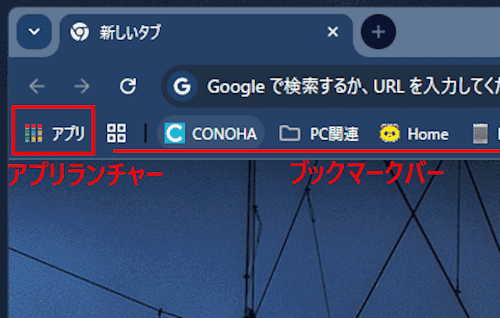
アイコンの横に表示されている「アプリ」が示すように、本アイコンをクリックすると、ChromeブラウザにインストールされているWebアプリ(Gmail、YouTube、Googleドキュメントなど)が一覧で表示されます。
よく使うWebサービスやアプリケーションを、ブックマークと同じように素早く起動するためのショートカットメニューとして機能します。
つまり、Chromeのアプリ ページにアクセスするためのショートカットで、Windows 11にインストールされているアプリケーションへのアクセスとは異なります。
また、よく閲覧するWebページをアプリとしてインストールすると、本「アプリ ランチャー」に追加することも可能です。
Chromeの新しいタブ画面右上に表示される「Googleアプリランチャー」は、Googleアプリが表示されるだけで、任意のWebページは追加することはできません。
2 アプリランチャーを表示/非表示にする手順
「アプリランチャー」アイコンは、ブラウザの使用環境により非表示になっていることもあります。
また、Chromeでブックマークバーを表示するように設定されていることもご確認ください。
以下に示す手順で表示/非表示の設定を行いましょう。
- Chromeを開きます。
- ブックマークバーの左に「アプリランチャー」を表示したい場合
ブックマークバーのどこでもよい(ブックマークアイコンの上でもよい)ので右クリックします。
表示されたコンテキストメニューの「アプリのショートカットを表示」をクリックします。
「アプリのショートカットを表示」にチェックが入り「アプリランチャー」が表示されます。
- 「アプリランチャー」を非表示にしたい場合
ブックマークバーのどこでもよい(ブックマークアイコンの上でもよい)ので右クリックします。
表示されたコンテキストメニューの「アプリのショートカットを表示」をクリックします。
「アプリランチャー」は非表示になります。
- 以上で操作完了です。
3 アプリのショートカットを表示する手順
アプリランチャー内のアプリのショートカット(アプリアイコンのこと)を表示する手順をご紹介します。と申しましたが、やることはアプリランチャー アイコンをクリックするだけです。
- Chromeブラウザを開き「アプリランチャー」アイコンをクリックします。

- ブラウザにインストールされているアプリやWebページの一覧が表示されます。

- 表示されたアイコンをクリックすると、アプリやWebページが新しいタブで開きます。
- 以上で操作完了です。
4 アプリランチャーにWebページを追加する手順
アプリランチャーによく閲覧するWebページを追加すると、ブックマークと同じように素早く起動できてとても便利です。
- Chromeを開き、アプリランチャーに追加したいWebページを表示します。
一例として本Webページ「ガッテンPC」を表示しましたが、任意のWebページで問題ありません。
画面右上の「︙」縦三点リーダーをクリックします。
- メニューの「キャスト、保存、共有」にマウスオーバー(マウスポインターを合わせる)して、「ガッテンPCをインストール」(Webページにより表示は異なる)をクリックします。

- アプリのインストール確認ダイアログが表示されます。
「インストール」ボタンをクリックします。
- 別ウィンドウでWebページがアプリのように表示されます。

- ブックマークバー左の「アプリランチャー」アイコンをクリックします。
本Webページ「ガッテンPC」がアプリとして追加されたことを確認できます。
- 以上で操作完了です。
5 Webページをブラウザで開くようにする手順
前述の見出し4では、Webページを「アプリのように」インストールしました。「アプリのように」というのは正式なデスクトップアプリではなく、PWAアプリとしてインストールされているためです。
見た目はデスクトップ アプリ画面によく似ており、アドレスバーやブックマークバーは表示されないため、画面を広く使うことができます。
WebページをPWAアプリとして開きたくない場合は、Chromeブラウザ内でWebページを開くことも可能です。
- Chromeを開き、ブックマークバー左の「アプリランチャー」アイコンをクリックします。

- アプリのショートカットアイコン一覧が表示されます。
Chromeで開きたいアプリ アイコンを右クリックして、メニューの「ウィンドウで開く」のチェックを外します。
一例として「ガッテンPC」を選択しています。
- アプリ(ここではガッテンPC)をクリックします。

- WebページはChromeで開かれます。

- 以上で操作完了です。
Googleカラーの9つのドットのアイコン(アプリアイコン) は、Google Chromeの 「アプリ」ページ(chrome://apps) へアクセスするためのショートカットです。
よく使うWebサービスやアプリを、ブックマークと同じように素早く起動するためのショートカットメニューとして機能します。
以上で「Google Chromeの9つのドット アイコンは何?:その機能と使い方」に関する解説を終わります。
Google Chromeの設定や使い方などについては、以下の関連記事も合わせてご覧ください。
ウェブ ブラウザのGoogle Chrome(以下、Chromeと呼称)を開くと、トップ画面の上部にはツールバーが表示されます。Chromeのツールバーは、ブラウザ画面上部にあるタブの下に表示される横長の部分で、様々な機能へのアクセスを容[…]
ブラウザのGoogle Chrome(以下、Chromeと呼称)には便利なタブ機能があります。Chromeのタブは、複数のウェブページを同時に表示・切り替えができるため、何らかの資料集めなどするときなどに重宝する機能です。便利な半面、ブラ[…]